文章詳情頁
Win10重置系統后開始菜單打不開了如何解決?
瀏覽:172日期:2022-07-21 13:49:34
使用電腦遇到難以解決的問題時,很多用戶都會選擇重置電腦,但是最近有win10系統的用戶發現自己重置電腦后,開始菜單打不開了,這該如何解決?那針對這個問題,小編給大家整理了有效的解決方案,一起來看看吧。
操作方法如下:
按【Ctr+Alt+Del】組合鍵打開“任務管理器”界面。(或者直接鼠標右鍵點擊任務欄空白處,選擇啟動任務管理器)
打開任務管理器窗口后,將選項卡切換至“進程”,找到并點擊“桌面窗口管理器”項,然后點擊“結束進程”按鈕。
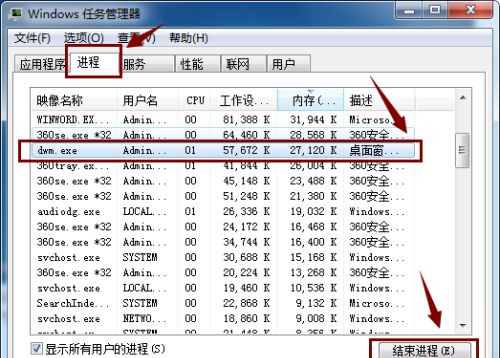
隨后會彈出如圖所示的“Windows任務管理器”提示窗口,點擊“結束進程”。“桌面窗口管理器”將自動重啟,之后就可以正常使用“開始”菜單啦。
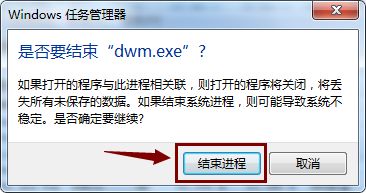
或者,調出運行對話框,輸入命令gpedit.msc呼出 “本地組策略編輯器”窗口,打開 “組策略”窗口后,依次展開“計算機管理-Windows設置-安全設置-本地策略-安全選項”項,展開后,在右側找到“用戶賬戶控制:用于內置管理員賬戶的管理員批準模式”項并右擊,選擇“屬性”。
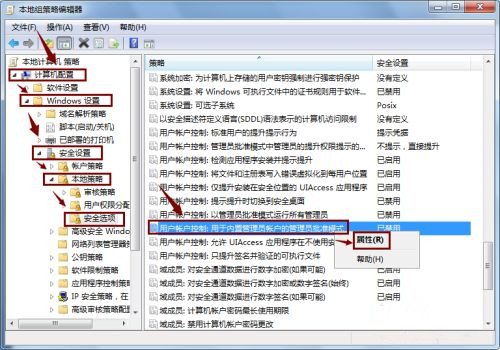
打開其屬性窗口后,勾選“已啟用”,點擊“應用”按鈕保存設置。最后再重新啟動電腦,一般就可以正常使用“開始”菜單啦。
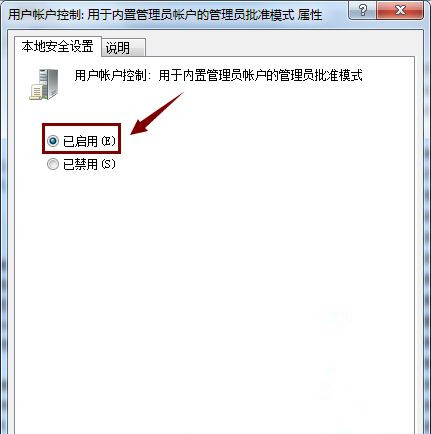
以上就是小編要分享給大家的教程啦,希望對大家有所幫助。
相關文章:
1. Win11怎么設置本地密碼?Win11設置本地密碼操作方法2. Win10開始菜單透明度如何設置?Win10開始菜單透明度設置教程3. Win10系統的Edge瀏覽器怎么進行長截圖?4. Win11系統自動暫停更新后想繼續怎么辦?Win11系統重新啟動更新教程5. windows10分辨率在哪里調試6. Win11電腦不顯示盤符怎么辦?Win11硬盤盤符不顯示的解決方法7. Win7電腦注冊表編輯器被管理員禁用怎么解決?8. Win11打印機怎么安裝?Win11系統安裝共享打印機教程9. win11任務管理器怎么打開 被管理員禁用了怎么解禁打開10. Win10專業版系統電腦找不到音頻設備怎么辦?
排行榜

 網公網安備
網公網安備